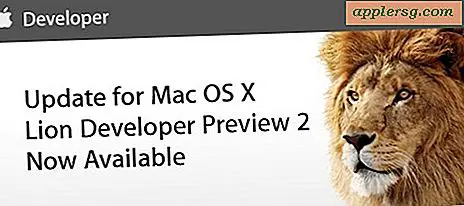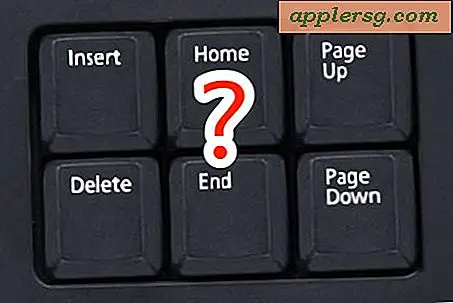Bagaimana Mengenalinya Jika Drive DVD Anda Tidak Berfungsi
Drive DVD digunakan untuk membaca data dari cakram optik. Beberapa drive DVD, yang disebut pembakar atau penulis, dapat menulis data ke cakram optik seperti CD dan DVD. Saat drive DVD tidak berfungsi, sistem komputer gagal mengenali perangkat, atau perangkat tidak dapat membaca data dari cakram optik.
Langkah 1
Tempatkan disk optik di DVD-ROM Anda. Klik "Mulai," dan kemudian "Komputer Saya" untuk melihat apakah drive DVD Anda dikenali oleh komputer. Jika Anda tidak melihat drive DVD, itu tidak berfungsi.
Langkah 2
Arahkan ke menu "Mulai" dan klik "Jalankan." Ketik “devmgmt.msc” (tanpa tanda kutip) pada tempat yang disediakan. Ini akan membuka jendela "Pengelola Perangkat". Klik tanda plus (+) di samping “DVD/CD-ROM Drives” untuk membuka menu. Jika Anda melihat tanda seru berwarna kuning di samping nama perangkat, berarti drive DVD Anda tidak berfungsi dengan benar.
Langkah 3
Klik kanan pada nama perangkat dan klik "Properties." Di bawah tab "Umum", klik "Pemecahan Masalah". Ikuti instruksi dari "Pusat Bantuan dan Dukungan," dan lihat apakah itu menyelesaikan masalah. Restart komputer Anda dan arahkan kembali ke “Device Manager Window.” Jika tanda kuning hilang, drive DVD sudah berfungsi.
Langkah 4
Arahkan kembali ke “Device Manager” jika Langkah 2 tidak menyelesaikan masalah. Klik kanan pada nama perangkat dan pilih "Perbarui Driver." Ikuti petunjuk di jendela “Hardware Update Wizard”. Ketika Anda selesai menginstal pembaruan, reboot komputer Anda.
Langkah 5
Instal ulang driver DVD-ROM Anda jika Langkah 3 tidak menyelesaikan masalah. Jika Anda memiliki salinan driver dalam CD-R, transfer file ke perangkat penyimpanan eksternal lain seperti flash drive menggunakan komputer lain dengan CD/DVD-ROM yang berfungsi. Jika tidak, unduh salinan driver dari situs web produsen. Jika tidak tersedia dari sana, coba situs pengunduhan driver lain seperti Driversdown.com dan Driverzone.com.
Langkah 6
Jalankan penginstal dan instal driver. Hidupkan Kembali komputer Anda. Jika ini tidak menyelesaikan masalah, Anda mungkin telah menginstal versi driver yang salah, atau driver hanya rusak. Jika demikian, lanjutkan ke Langkah 7. Jika penginstalan berhasil, lewati langkah berikutnya, dan lanjutkan ke Langkah 8.
Langkah 7
Arahkan kembali ke "Device Manager," klik kanan pada nama perangkat dan klik "Properties." Pilih tab "Driver" dan klik "Roll back driver." Dapatkan penginstal lain dan pastikan Anda mengunduh model dan versi driver yang benar.
Tempatkan DVD-R ke drive optik Anda. Coba buka drive dan akses file di cakram optik Anda. Jika DVD-R dikenali oleh DVD-ROM Anda, sekarang DVD-R sudah aktif dan berjalan.